Elektronik bir belge oluşturmak için elektronik raporlama yapılandırmalarını özelleştirme
Elektronik raporlama (ER) çerçevesi Microsoft'un Microsoft Dynamics 365 Finance kurulumunuza sağladığı ER yapılandırmalarını karşıya yüklemenize olanak tanır. Bu şekilde, Microsoft tarafından sağlanan yapılandırmalar elektronik müşteri faturaları (e-faturalar) oluşturmak için kullanılan ER çözümü olarak hizmet verebilir. Özel veritabanı alanlarınıza erişmek ve kaynak kodu düzenlemeye gerek kalmadan belirli gereksinimleriniz ile uyumlu olan e-faturaları oluşturmak için özel ER çözümünüzü yapılandırmak amacıyla bu ER çözümünü kullanabilirsiniz.
Genel Bakış
Bu makaledeki örnek için, elektronik olarak faturalamak istediğiniz her müşterinin yeni özel özniteliği olarak bir federal vergi kimlik kodu belirtmeniz gerekir. Bu nedenle, oluşturulan her e-faturada vergi koduyla doldurulması gereken yeni bir madde ekleyerek geçerli olarak kullanılmakta olan faturanın yapısını özelleştirmeniz gerekir.
Bu makaledeki yordamlarda, Sistem Yöneticisi, Elektronik Raporlama Geliştiricisi veya Elektronik Raporlama İşlev Danışmanı rolündeki bir kullanıcının bu görevleri Finance örneğinizde nasıl gerçekleştirebileceği açıklanmaktadır:
- ER çerçevesini kullanmaya başlamak için gereken en az ER parametre kümesini yapılandırın.
- E-faturalar oluşturmak için sağlanan standart ER konfigürasyonların başlangıç sürümlerini içe aktarın.
- Standart ER yapılandırmalarını kullanmaya başlamak için alacak hesapları parametrelerini yapılandırın.
- Müşterileri faturalamak için yasal varlık parametrelerini yapılandırın.
- Elektronik faturalama için müşteri kaydı hazırlayın.
- Standart ER yapılandırmalarını kullanarak bir müşteri faturası ekleyin, deftere nakledin ve gönderin.
- Müşteriler için federal vergi kimlik kodunu yönetmek üzere özel bir veritabanı alanı ekleyin.
- ER model eşleme Tasarımcısı için veritabanı değişikliklerini etkinleştirmek üzere, ER meta verilerini yenileyin.
- Yeni vergi kodunu içeren e-faturalar oluşturmak için özel ER konfigürasyonları tasarlayın.
- Özel ER yapılandırmalarını kullanmaya başlamak için alacak hesapları parametrelerini yapılandırın.
- Elektronik faturalama için müşteri kaydı güncelleştirin.
- Özel ER yapılandırmalarını kullanarak bir müşteri faturası ekleyin, deftere nakledin ve gönderin.
- E-faturalar oluşturmak için sağlanan standart ER konfigürasyonların yeni sürümlerini içe aktarın.
- Değişiklikleri özel ER yapılandırmalarınızın içindeki standart ER yapılandırmalarının yeni sürümlerine uygulayın.
- Özel ER yapılandırmalarının yeni sürümlerini kullanarak bir müşteri faturası ekleyin, deftere nakledin ve gönderin.
Bu yordamların hepsi DEMF şirketinde gerçekleştirilebilir.
ER altyapısını yapılandırma
Elektronik raporlama işlevsel danışmanı veya elektronik raporlama geliştiricisi rolündeki bir kullanıcı olarak, en az ER parametresi kümesini yapılandırmalısınız. Daha sonra, e-faturalar oluşturmak için kullanılan ER çözümünün standart konfigürasyonlarının özel sürümlerini tasarlamak için ER çerçevesini kullanmaya başlayabilirsiniz.
ER parametrelerini yapılandırma
- Organizasyon yönetimi>Çalışma alanları>Elektronik raporlama'ya gidin.
- Yerelleştirme şema sayfasında İlgili bağlantılar bölümünde Elektronik raporlama parametreleri kutucuğunu seçin.
- Elektronik raporlama parametreler sayfasında, Genel sekmesinde, Tasarım modunu etkinleştir seçeneğini Evet olarak ayarlayın.
- Ekler sekmesinde, Yapılandırmalar alanında, Dosya'yı seçin.
- İş arşivi, Geçici, temel ve diğer alanlarında Dosya tipini seçin.
ER parametresi hakkında daha fazla bilgi için, bkz. ER çerçevesini yapılandırma.
ER yapılandırma sağlayıcısı etkinleştirin.
Eklenen her ER yapılandırması bir ER konfigürasyon sağlayıcısı tarafından sahiplenilimli olarak işaretlenir. Elektronik raporlama çalışma alanında etkinleştirilen ER yapılandırma sağlayıcısı Bu amaçla kullanılır. Bu nedenle, ER konfigürasyonlarını eklemeye veya düzenlemeye başlamadan önce, elektronik raporlama çalışma alanında bir er yapılandırma sağlayıcısını etkinleştirmelisiniz.
Dekont
Yalnızca ER yapılandırmasının sahibi bunu düzenleyebilir. Bu nedenle, ER konfigürasyonu düzenlemeye başlamadan önce, uygun ER yapılandırma sağlayıcısı elektronik raporlama çalışma alanında etkinleştirilmelidir.
ER yapılandırma sağlayıcıları listesini gözden geçirin
- Organizasyon yönetimi>Çalışma alanları>Elektronik raporlama'ya gidin.
- Yerelleştirme şema sayfasında İlgili bağlantılar bölümünde Yapılandırma sağlayıcıları kutucuğunu seçin.
- Yapılandırma sağlayıcısı tablosu sayfasında, her sağlayıcı kaydının benzersiz bir adı ve URL'si vardır. Bu sayfanın içeriğini gözden geçirin. Litware, Inc. (
https://www.litware.com) için zaten bir kayıt varsa, sonraki yordamı atlayıp Yeni bir ER yapılandırma sağlayıcısı ekleyin.
Yeni bir ER yapılandırması sağlayıcısı ekleme
- Organizasyon yönetimi>Çalışma alanları>Elektronik raporlama'ya gidin.
- Yerelleştirme şema sayfasında İlgili bağlantılar bölümünde Yapılandırma sağlayıcıları kutucuğunu seçin.
- Yapılandırma sağlayıcıları sayfasında, Yeni'yi seçin.
- Ad alanına Litware, Inc. yazın.
- İnternet adresi alanına
https://www.litware.comgirin. - Kaydet'i seçin.
ER yapılandırma sağlayıcısı etkinleştirin.
- Organizasyon yönetimi>Çalışma alanları>Elektronik raporlama'ya gidin.
- Yerelleştirme şema sayfasında, Konfigürasyon sağlayıcıları bölümünde, Litware, Inc. döşemesini seçin ve sonra etkin ayarla'yı seçin.
ER yapılandırma sağlayıcıları hakkında daha fazla bilgi için bkz. Yapılandırma sağlayıcıları oluşturma ve bunları etkin olarak işaretleme.
Standart ER yapılandırmalarının başlangıç sürümlerini içe aktarın
Geçerli Finans kurulumunuza standart ER yapılandırmalarını eklemek için bu yapılandırmaları o kurulum için yapılandırılmış olan ER deposundan içe aktarmanız gerekir.
- Organizasyon yönetimi>Çalışma alanları>Elektronik raporlama'ya gidin.
- Yerelleştirme şema sayfasında, Yapılandırma Sağlayıcıları bölümünde Microsoft kutucuğunu seçin ve Microsoft sağlayıcısı için depolar listesini görüntülemek için Depolar'ı seçin.
- Yapılandırma depoları sayfasında, Global türünün deposunu seçin ve sonra Aç'ı seçin. Regulatory Configuration Service bağlanmak için yetkilendirme istenirse, yetkilendirme yönergelerini uygulayın.
- Yapılandırma deposu sayfasında, sol bölmedeki yapılandırma ağacında, Peppol Satış Faturası biçim yapılandırmasını seçin.
- Sürümler hızlı sekmesinde, sürüm 11.2.2' i seçin.
- Seçili sürümü Global depodan indirmek için İçe Aktar'ı seçin.

İpucu
Global depoya erişmede sorun yaşıyorsanız, Microsoft Dynamics Lifecycle Services'den (LCS) gelen yapılandırmaları karşıdan yükleyebilirsiniz.
İçe aktarılan ER yapılandırmalarını gözden geçirin
- Organizasyon yönetimi>Çalışma alanları>Elektronik raporlama'ya gidin.
- Yerelleştirme şema sayfasında Yapılandırmalar bölümünde Raporlama yapılandırmaları kutucuğunu seçin.
- Yapılandırmalar sayfasında, Yapılandırma bileşenleri hızlı sekmesini genişletin.
- Sol bölmedeki yapılandırma ağacında, Fatura modelini genişletin ve sonra UBL satış faturası öğesini genişletin.
Seçili Peppol Satış Faturası ER biçimine ek olarak, gerekli diğer ER yapılandırmalarının da içe aktarıldığına dikkat edin. İlgili çözümlerin yeni gereksinimlerle uyumlu kalması için ER yapılandırmalarının yeni sürümleri Global depoda ve LCS'de sürekli olarak yayımlandığından gerekli veri modeli yapılandırmasının son sürümleri ve model eşleme yapılandırmaları içe aktarılır.

Geçmişte (örneğin, 7 Ağustos 2019) Peppol satış faturası'nın 11.2.2 sürümünü içe aktarsaydınız geçerli finans kurulumundaki ER yapılandırmalarının içinde bulunacağı durumun benzetimini yapmak için aşağıdaki adımları izleyin.
- 7 Ağustos 2019 tarihinden sonra yayımlanan tüm ER yapılandırmalarını silmek için eylem bölmesinde Sil'i seçin. Tek Fatura modeli, Fatura modeli eşlemesi (önceki adı Müşteri fatura modeli eşlemesi), UBL satış faturası ve Peppol satış faturası yapılandırmaları bırakılmalıdır.
- Kalan yapılandırmalar için, Sürümler hızlı sekmesinde, 7 Ağustos 2019'dan sonra yayımlanan ER yapılandırmalarının tüm sürümlerini silmek için Sil'i seçin.
Ardından aşağıdaki yapılandırmaların yapılandırma ağacında kullanılabilir durumda olduğunu doğrulayın:
Fatura modeli ER veri modeli konfigürasyonu (önceki adı Müşteri fatura modeli):
- Sürüm 11, Faturalama iş etki alanının veri yapısını temsil eden veri modeli ER bileşeninin 10. sürümünü içerir. Bu ER yapılandırması içe aktarma için seçilmiş olan Peppol satış faturası ER biçiminin bir üst öğesi olarak içe aktarılır.
- Sürüm 50, veri modeli ER bileşeninin 31. sürümünü içerir. Bu ER yapılandırması Fatura modeli eşlemesi ER model eşleme yapılandırmasının 7 Ağustos 2019 sürümünün bir üst öğesi olarak içe aktarılır.

İpucu
Bu veri modelinin 50. sürümünü göremiyorsanız, Global depoyu açın ve Fatura modeli eşleme ER yapılandırmasının 50.19. sürümünü içe aktarın.
Fatura modeli eşleme ER modeli eşleme yapılandırması (önceki adı Müşteri fatura modeli eşleme):
- 50.19 sürümü, Fatura modeli Er veri modeli yapılandırmasının 50. sürümünün en son uygulaması olarak içe aktarıldı. Veri modelinin çalışma zamanında uygulama verileriyle nasıl doldurulduğunu açıklayan iki model eşleme ER bileşeni içerir.

İpucu
Bu model eşlemenin 50.19. sürümünü göremiyorsanız, Global depoyu açın ve Fatura modeli eşleme ER yapılandırmasının 50.19. sürümünü içe aktarın.
UBL Satış faturası ER biçim yapılandırması:
- Sürüm 11.2 biçimi ve biçim eşleme ER bileşenlerini içerir. Format bileşeni rapor düzenini belirtir. Biçim eşleme bileşeni model veri kaynağını içerir ve çalışma zamanında bu veri kaynağı kullanılarak rapor düzeninin nasıl doldurulacağını belirtir. Bu ER biçimi, Evrensel İş Dili (UBL) biçiminde e-faturalar oluşturmak üzere yapılandırılmıştır. İçe aktarma için seçilmiş olan Peppol satış faturası ER biçiminin bir üst öğesi olarak içe aktarılır.
Peppol Satış faturası ER biçim yapılandırması:
- 11.2.2 sürümü, Pan-European Public Procurement OnLine (PEPPOL) formatında e-faturalar oluşturmak üzere yapılandırılmış biçim ve biçim eşleme ER bileşenlerini içerir.

Alacak hesapları parametrelerini yapılandırın
- Alacak hesapları>Kurulum>Alacak hesapları parametreleri'ne gidin.
- Elektronik belgeler sekmesinde, Elektronik raporlama hızlı sekmesinde, Satışlar ve serbest metin faturası alanında, PEPPOL satış faturası seçeneğini belirleyin.
- Kaydet'i seçin.

Tüzel kişilik parametrelerini konfigüre edin
- Kuruluş yönetimi>Kuruluşlar>Tüzel kişilikler'e gidin.
- Seçili DEMF şirketi için Banka hesap bilgileri hızlı sekmesinde, Rota numarası alanına, 1234 girin.
- Kaydet'i seçin.
- Tüzel kişilikler sayfasını kapatın.
Müşteri kaydı hazırlama
- Alacak hesapları>Müşteriler>Tüm müşteriler'e gidin.
- Tüm müşterilersayfasında, DE-014 müşteri hesabı bağlantısını seçin.
Müşteri ilgili kişisi ekleme
- Alacak hesapları>Müşteriler>Tüm müşteriler'e gidin.
- Eylem Bölmesi'nde, Müşteri sekmesindeki Hesaplar grubunda İlgili Kişiler'i seçin.
- İlgili kişi ekle'yi seçin.
- İlgili kişiler sayfasında, Adı alanında aramayı açın, Adam Carter'ı seçin ve aramayı kapatmak için Seç'i seçin.
- Kaydet'i seçin.
- İlgili Kişiler sayfasını kapatın.
Birincil ilgili kişi tanımla
- Alacak hesapları>Müşteriler>Tüm müşteriler'e gidin.
- Satış demografisi hızlı sekmesinde, birincil ilgili kişi alanında, Adam Carter'ı seçin.
E-faturalama seçeneğini ayarlama
- Alacak hesapları>Müşteriler>Tüm müşteriler'e gidin.
- Fatura ve teslimat hızlı sekmesinde, E-fatura seçeneğini Evet olarak ayarlayın.
- Kaydet'i seçin.
- Tüm müşteriler sayfasını kapatın.
Standart ER yapılandırmalarını kullanarak bir müşteri faturası işleme
Artık içe aktardığınız standart ER yapılandırmalarını, müşteriye elektronik olarak serbest metin faturası göndermek için kullanabilirsiniz.
Yeni bir fatura ekleme
Alacak hesapları>Faturalar>Tüm serbest metin faturaları öğesine gidin.
Serbest metin faturası sayfasında, yeni'yi seçin.
Serbest metin fatura başlığı hızlı sekmesinde, müşteri hesabı alanında, DE-014 seçeneğini belirleyin.
Fatura satırları hızlı sekmesinde, bir fatura satırı otomatik olarak eklenir. Bu satır için aşağıdaki alanları ayarlayın:
- Açıklama alanında, Not defteri'ni girin.
- Ana hesap alanında 401100 değerini seçin.
- Birim fiyatı alanına 1000 yazın.
Kaydet'i seçin.

Daha fazla bilgi için bkz. Serbest metin faturası oluşturun.
Yeni bir faturayı deftere nakletme
- Alacak hesapları>Faturalar>Tüm serbest metin faturaları öğesine gidin.
- Serbest metin faturası sayfasında, eylem bölmesinde, Deftere Naklet'i seçin.
- Serbest metin faturasını deftere naklet iletişim kutusunda Tamam'ı seçin.

Deftere nakledilmiş bir fatura gönder
Alacak hesapları>Faturalar>Tüm serbest metin faturaları öğesine gidin.
Serbest metin faturası sayfasında, eylem bölmesinde, Belge grubunda Gönder>Orijinal'i seçin.

Serbest metin faturası sayfasını kapatın.
Oluşturulan e-faturayı analiz etme
Organizasyon yönetimi>Elektronik raporlama>Elektronik raporlama işleri'ne gidin.
Elektronik raporlama işleri sayfasında, E-fatura XML gönder görev açıklamasına sahip ilk kaydı seçin.
Oluşturulan dosyalar listesine erişmek için dosyaları göster'i seçin.

Oluşturulan e-fatura XML dosyasını indirmek için Aç'ı seçin.
E-fatura XML dosyasını analiz edin. Müşteri vergi şemasının şu anda, schemeID ve schemeAgencyID XML öznitelikleriyle gösterildiğine dikkat edin. Ayrıca, cbc.CustomizationID XML öğesinin şu anda aşağıdaki metni içerdiğini da unutmayın:
urn:www.cenbii.eu:transaction:biicoretrdm010:ver1.0:# urn:www.peppol.eu:bis:peppol5a:ver1.0.
Özel veritabanı alanı ekle
Geçerli finans kurulumunda aşağıdaki özelleştirmeyi yapmak için özel alan özelliğini kullanabilirsiniz:
- Her müşteri için bir federal vergi kimlik kodu saklayan yeni bir özel veritabanı alanı ekleyerek veritabanı yapısını özelleştirin.
- Yeni özel veritabanı alanına vergi kodu değeri girmek için kullanılabilecek yeni bir veri girişi alanı ekleyerek müşteri sayfasını özelleştirin.
Bu adımları izleyerek özelleştirme yapın.
Alacak hesapları>Müşteriler>Tüm müşteriler'e gidin.
Tüm müşterilersayfasında, DE-014 müşteri hesabı bağlantısını seçin.
Genel hızlı sekmesinde, dil alanının altında herhangi bir boş alanı sağ tıklatın ve sonra Kişiselleştir: Üst Grup'u seçin.
Genel Hızlı sekmesinin içeriği vurgulanır ve Kişiselleştirme menüsü görüntülenir.
Kişiselleştir menüsünde Alan Ekle'yi seçin.
Sütun Ekle iletişim kutusunda Yeni alan oluştur'u seçin.
Yeni alan oluştur iletişim kutusunda, tablo adı alanında, müşteriler'i seçin.
Ad öneki alanına FederalTaxID yazın.
Dekont
Tüm alan adı otomatik olarak FederalTaxID_Custom şeklinde tanımlanır.
Etiket alanına, Federal Vergi Kimliği yazın.
Tür alanında, Metin'i seçin.
Uzunluk alanına 20 yazın.
Kaydet'i seçin.
Görünen ileti kutusunda, Müşteriler tablosu için yeni bir federaltaxıd alan girişi oluşturmak istediğinizi onaylamak için Evet'i seçin.
Geçerli sayfaya FederalTaxID_Custom alanını eklemek için, Ekle öğesini seçin.

Tüm müşteriler sayfasını kapatın.
ER meta verilerini Yenile
ER model eşleme tasarımcısında eklediğiniz özel alanı görünür hale getirmek için ER meta verileri yenilemeniz gerekir.
- Kuruluş yönetimi>Elektronik raporlama>Tablo referanslarını yeniden oluştur'a gidin.
- Veri modelini Güncelleştir iletişim kutusunda Tamam'ı seçin.
Özel ER yapılandırmalarını tasarlama
Yeni vergi kodunu içeren e-faturalar oluşturabilmek üzere özel ER yapılandırmalarınızı tasarlamak için Microsoft tarafından sağlanan ER yapılandırmalarını kullanabilirsiniz.
Veri modeli yapılandırmasını özelleştirme
Elektronik raporlama işlevsel danışmanı rolünde bir kullanıcı olarak, özel ER veri modelinizi tasarlayabilirsiniz.
Özel bir veri modeli yapılandırması ekleme
- Kuruluş yönetimi>Elektronik raporlama>Yapılandırmalar'a gidin.
- Yapılandırmalar sayfasında soldaki yapılandırma ağacında, Müşteri fatura modeli'ni seçin.
- Eylem Panosundan Yapılandırma oluştur'u seçin.
- Açılan iletişim kutusunda Yeni alanında, yeni özel ER veri modeli yapılandırmasının ER veri modeli yapılandırmasına dayalı olması gerektiğini belirtmek için İsimden Türet: Müşteri faturası modeli, Microsoft seçeneğini belirleyin.
- Ad alanına Fatura modeli (Litware) değerini girin.
- Yeni ER yapılandırmasını eklemek için Yapılandırma oluştur'u seçin.
Taslak durumundaki Fatura modeli (Litware) ER yapılandırmasının 50.1. sürümünü düzenlemek için artık ER veri modeli tasarımcısını kullanabilirsiniz.

Özel veri modeli yapılandırma
Federal vergi kimlik kodu değerini sağlamak üzere yeni bir alan ekleyerek özel veri modelinizi değiştirmeniz gerekir. Bu kod, veri kaynağı olarak bu veri modelini kullanacak her ER biçimi için müşteri verisinin bir parçasıdır.
Yapılandırmalar sayfasında soldaki yapılandırma ağacında, fatura modeli (Litware)'i seçin.
Sürümler hızlı sekmesinde Taslak durumundaki seçili ER biçim yapılandırmasının 50.1 sürümünü seçin.
Eylem bölmesinde, Seçili yapılandırma sürümü için tasarımcı'yı seçin.
Veri modeli Tasarımcısı sayfasında, veri modeli ağacında Müşteri bilgilerini (müşteri) seçin.
Yeni'yi seçin.
Açılan iletişim kutusunda, Yeni düğüm biçimi alanında etkin bir düğümün al öğesi varsayılan değerini kabul edin.
Ad alanına FederalTaxID_Litware yazın.
Madde türü alanında varsayılan değer olan dizeyi kabul edin.
Ekle'yi seçin ve sonra Kaydet'i seçin.

Dekont
Etiket ve Açıklama alanları yeni alanın amacını açıklar. Bu alanları birden çok dilde doldurabilirsiniz. Daha fazla bilgi için bkz. Elektronik raporlamada çok dilli rapor tasarlama.
Veri modeli tasarımcısı sayfasını kapatın.
Özel bir veri modeli yapılandırması tamamlama
Diğer özel ER yapılandırmalarının eklenebilmesi için, özel ER veri modeli yapılandırmanızın 50.1 sürümü ile çalışmanızı tamamlamanız gerekir.
- Kuruluş yönetimi>Elektronik raporlama>Yapılandırmalar'a gidin.
- Yapılandırmalar sayfasında soldaki yapılandırma ağacında, Fatura modeli'ni genişletin ve Fatura modeli (Litware)'i seçin.
- Sürümler hızlı sekmesinde Durumu değiştir>Tamamlandı seçeneğini belirleyin ve ardından Tamam'ı seçin.
Sürüm 50.1 durumu Taslak iken Tamamlandı olarak değişir ve sürüm salt okunur olur. Yeni bir düzenlenebilir sürüm olan 50.2 eklendi ve taslak durumuna sahip. Bu sürümü, özel ER veri modeli yapılandırmanızda başka değişiklikler yapmak için kullanabilirsiniz.

Model eşleme yapılandırmasını özelleştirme
Elektronik raporlama geliştiricisi rolünde bir kullanıcı olarak, özel ER model eşlemenizi tasarlayabilirsiniz.
Özel bir model eşleme yapılandırması ekleme
Kuruluş yönetimi>Elektronik raporlama>Yapılandırmalar'a gidin.
Yapılandırmalar sayfasında sol bölmedeki yapılandırma ağacında, Müşteri Fatura modeli'ni genişletin ve Müşteri Fatura modeli eşleme'yi seçin.
Eylem Panosundan Yapılandırma oluştur'u seçin.
Açılan iletişim kutusunda Yeni alanında, yeni özel ER model eşleme yapılandırmasının ER model eşleme yapılandırmasına dayalı olması gerektiğini belirtmek için İsimden Türet: Müşteri faturası eşleme, Microsoft seçeneğini belirleyin.
Ad alanına Fatura modeli eşleme (Litware) değerini girin.
Hedef model alanında, Fatura modeli (litware)'i seçin.
Önemli
Bu adım çok önemlidir. Bunu atlarsanız, özel veri modelinizi yapılandırılmış model eşlemesinde kullanamazsınız.
Yeni ER yapılandırmasını eklemek için Yapılandırma oluştur'u seçin.

Özel model eşlemesi yapılandırma
Özel model eşlemenizi değiştirmeniz ve özel veri modelinin özel FederalTaxID_Litware alanının çalışma zamanında uygulama verileriyle nasıl doldurulması gerektiğini belirtmeniz gerekir.
Kuruluş yönetimi>Elektronik raporlama>Yapılandırmalar'a gidin.
Yapılandırmalar sayfasında sol bölmedeki yapılandırma ağacında, Müşteri Fatura modeli>Müşteri Fatura modeli eşleme'yi genişletin ve Fatura modeli eşleme (Litware)'i seçin.
Eylem Bölmesinde, Tasarımcı'yı seçin.
Veri kaynağı eşleme modeli sayfasında Müşteri faturası eşlemeyi seçin.

Tasarımcı’yı seçin.
Model eşleme Tasarımcısı sayfasında, veri kaynakları bölmesinde, CustInvoiceJour uygulama tablosunu temsil eden CustInvoiceJour veri kaynağını genişletin.
CustInvoiceJour altında , CustInvoiceJour tablosu için çok-bir (N:1) tür ilişkilerin listesini incelemek için ilişkileri genişletin.
CustInvoiceJour>İlişkiler altında Müşteriler (CustTable) tablosunun alanlarına ve ilişkilerine erişmek için Müşterileri (CustTable)'ı genişletin.
Daha önce uygulamış olduğunuz FederalTaxID_Custom veri kaynağı alanını seçin.
Veri Modeli bölmesinde, Müşteri bilgisi (Müşteri) öğesini genişletin ve FederalTaxID_Litware veri modeli alanını seçin.
Bağla'yı seçin.

Kaydet'i seçin.
Model eşleme tasarımcısı sayfasını kapatın
Veri kaynağı modeli eşleme sayfasını kapatın.
Özel bir model eşleme yapılandırması tamamlama
Çalışmanızı kullanıma uygun hale getirmek için özel ER model eşleme yapılandırmanızın 50.19.1 sürümü ile tamamlamanız gerekir.
- Kuruluş yönetimi>Elektronik raporlama>Yapılandırmalar'a gidin.
- Yapılandırmalar sayfasında sol bölmedeki yapılandırma ağacında, Müşteri Fatura modeli>Müşteri Fatura modeli eşleme'yi genişletin ve Fatura modeli eşleme (Litware)'i seçin.
- Sürümler hızlı sekmesinde Durumu değiştir>Tamamlandı seçeneğini belirleyin ve ardından Tamam'ı seçin.
Sürüm 50.19.1 durumu Taslak iken Tamamlandı olarak değişir ve sürüm salt okunur olur. Yeni bir düzenlenebilir sürüm olan 50.19.2 eklendi ve taslak durumuna sahip. Bu sürümü, özel ER model eşleme yapılandırmanızda başka değişiklikler yapmak için kullanabilirsiniz.

Dekont
Desteklenen yapılandırma yaşam döngüsü veritabanı değişikliklerinin kullanım ömrünü kapsamıyor. Fatura modeli eşleme (Litware) yapılandırmasının 50.19.1 sürümünü geçerli finans kurulumundan dışa aktarır ve özel CustTable tablosundaki özel FederalTaxID_Custom alanını içermeyen başka bir kuruluma içe aktarmayı denerseniz özel bir durum oluşur. Özel durum içe aktarılan ER yapılandırmasının hedef finans kurulumunun meta verileri ile uyumlu olmadığını belirtir.
Biçim yapılandırmasını özelleştirme
Elektronik raporlama işlevsel danışmanı rolünde bir kullanıcı olarak, özel ER biçiminizi tasarlayabilirsiniz.
Özel biçim yapılandırması ekleme
Kuruluş yönetimi>Elektronik raporlama>Yapılandırmalar'a gidin.
Yapılandırmalar sayfasında sol bölmedeki yapılandırma ağacında, Müşteri Fatura modeli>UBL Satış Faturası'nı genişletin ve Peppol Satış Faturası'nı seçin.
Eylem Panosundan Yapılandırma oluştur'u seçin.
Açılan iletişim kutusunda Yeni alanında, özel ER biçim yapılandırmalarının ER biçim yapılandırmasına dayalı olması gerektiğini belirtmek için İsimden Türet: Peppol Satış Faturası, Microsoft seçeneğini belirleyin.
Ad alanına Peppol Satış faturası (Litware) değerini girin.
Veri modeli alanında, özel veri modelinizi ve model eşleştirme bileşenlerinizi kullanmak için fatura modeli (Litware)'i seçin.
Dekont
Bu adım çok önemlidir. Bunu atlarsanız, özel veri modelinizi yapılandırılmış biçimde kullanamazsınız.
Veri modeli alanında, InvoiceCustomer kök tanımını seçin.
Yeni ER yapılandırmasını eklemek için Yapılandırma oluştur'u seçin.

Taslak durumundaki Peppol Satış Faturası (Litware) ER yapılandırmasının 11.2.2.1. sürümünü düzenlemek için artık ER Operasyonları tasarımcısını kullanabilirsiniz.
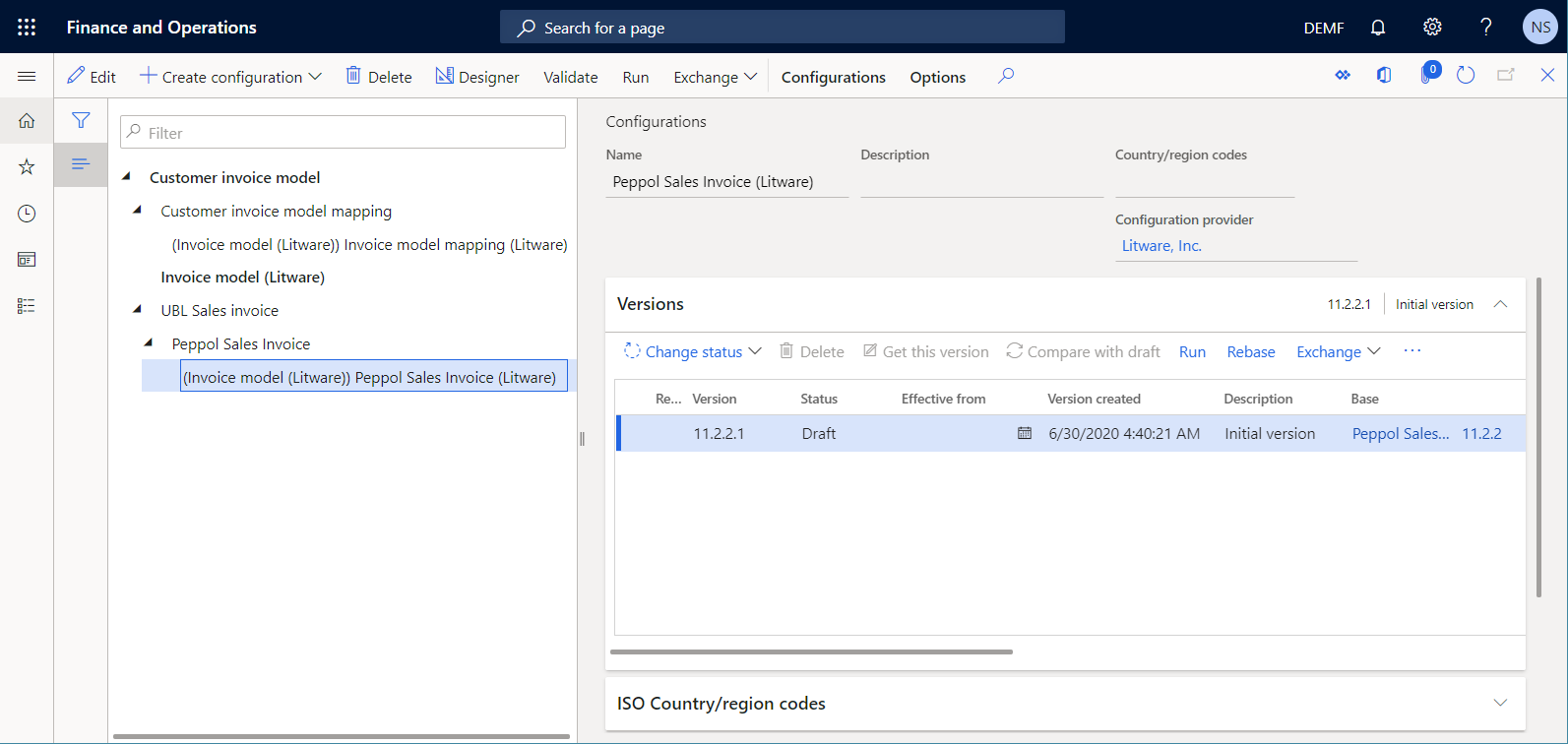
Özel biçim yapılandırma
Faturalandırılmış bir müşterinin federal vergi kimlik kodu değerini doldurmak üzere yeni bir biçim öğesi ekleyerek özel biçiminizi değiştirmelisiniz.
- Kuruluş yönetimi>Elektronik raporlama>Yapılandırmalar'a gidin.
- Yapılandırmalar sayfasında sol bölmedeki yapılandırma ağacında, Müşteri Fatura modeli>UBL Satış Faturası>Peppol Satış Faturası'nı genişletin ve Peppol Satış Faturası (Litware)'i seçin.
- Eylem Bölmesinde, Tasarımcı'yı seçin.
- Biçim ağacında, XMLHeader>Fatura>cac:AccountingCustomerParty>cac:Party>cac:PartyTaxScheme>cac:TaxScheme öğesini genişletin ve cbc:ID'yi seçin.
- Ekle'yi seçin ve sonra XML>Öznitelik'i seçin.
- Bileşen özelliği iletişim kutusunda, Ad alanına FederalTaxID'yi girin.
- Oluşturulan xml dosyasında yeni bir federaltaxID XML özniteliği oluşturmak için yeni bir biçim öğesi eklemek üzere Tamam'ı seçin.
- Biçim ağacında, XMLHeader>Fatura>cac:AccountingCustomerParty>cac:Party>cac:PartyTaxScheme>cac:TaxScheme>cbc:ID altında, FederalTaxID seçin.
- Yukarı taşı'yı seçin.

Özel biçim eşlemesi yapılandırma
Biçim tasarımcısı sayfasında, Eşleme sekmesinde Model türünün Fatura veri kaynağını genişletin.
Fatura altında Müşteri bilgisi (Müşteri)'yi genişletin ve FederalTaxID_Litware'i seçin.
Bağla'yı seçin.

Model türünün fatura veri kaynağını seçin ve ardından Düzenle'yi seçin.
Sürüm alanında, özel veri modelinizin 1. sürümünü seçin ve Tamam'ı seçin.
Kaydet'i seçin.
Biçim tasarımcısı sayfasını kapatın.
Özel biçim yapılandırması tamamlama
Çalışmanızı kullanıma uygun hale getirmek için özel ER biçim yapılandırmanızın 11.2.2.1 sürümü ile tamamlamanız gerekir.
- Kuruluş yönetimi>Elektronik raporlama>Yapılandırmalar'a gidin.
- Yapılandırmalar sayfasında sol bölmedeki yapılandırma ağacında, Müşteri Fatura modeli>UBL Satış Faturası>Peppol Satış Faturası'nı genişletin ve Peppol Satış Faturası (Litware)'i seçin.
- Sürümler hızlı sekmesinde Durumu değiştir>Tamamlandı seçeneğini belirleyin ve ardından Tamam'ı seçin.
Sürüm 11.2.2.1 durumu Taslak iken Tamamlandı olarak değişir ve sürüm salt okunur olur. Yeni bir düzenlenebilir sürüm olan 11.2.2.2 eklendi ve taslak durumuna sahip. Bu sürümü, özel ER biçim yapılandırmanız üzerinde başka değişiklikler yapmak için kullanabilirsiniz.

Özel ER yapılandırmalarını kullanmaya başlamak için alacak hesapları parametrelerini yapılandırın
- Alacak hesapları>Kurulum>Alacak hesapları parametreleri'ne gidin.
- Elektronik belgeler sekmesinde, Elektronik raporlama hızlı sekmesinde, Satışlar ve serbest metin faturası alanında, PEPPOL satış faturası (Litware) seçeneğini belirleyin.
- Kaydet'i seçin.

Federal vergi kimlik kodu ekleyerek müşteri kaydını güncelleştirme
Alacak hesapları>Müşteriler>Tüm müşteriler'e gidin.
Tüm müşterilersayfasında, DE-014 müşteri hesabı bağlantısını seçin.
Genel hızlı sekmesinde, Federal Vergi Kimlik No alanına, LITWARE-6789 girin.
Kaydet'i seçin.

Tüm müşteriler sayfasını kapatın.
Özel ER yapılandırmalarını kullanarak bir müşteri faturası işleme
Deftere nakledilmiş bir fatura seç ve gönder
- Alacak hesapları>Faturalar>Tüm serbest metin faturaları öğesine gidin.
- Serbest metin faturası sayfasında, önceden eklediğiniz ve deftere naklettiğiniz faturayı seçin.
- Eylem bölmesinde, Belge grubunda Gönder>Orijinal'i seçin.
- Serbest metin faturası sayfasını kapatın.
Oluşturulan e-faturayı analiz etme
Organizasyon yönetimi>Elektronik raporlama>Elektronik raporlama işleri'ne gidin.
Elektronik raporlama işleri sayfasında, E-fatura XML gönder görev açıklamasına sahip son kaydı seçin.
Oluşturulan dosyalar listesine erişmek için dosyaları göster'i seçin.
Oluşturulan e-fatura XML dosyasını indirmek için Aç'ı seçin.
E-fatura XML dosyasını analiz edin. Özelleştirmenize uygun olarak, müşteri vergi şemasının özel FederalTaxID XML özniteliğinin yanı sıra schemeID ve schemeAgencyID XML özniteliklerini de içerdiğine dikkat edin. Bu yeni XML özniteliğinin değeri, Faturalanmış bir müşteri için girilen LITWARE-6789 federal vergi kodu ile belirtilir.

Standart ER yapılandırmalarının son sürümlerini içe aktarın
Finans kurulumundaki standart ER yapılandırmaları kümesini güncel tutmak için bunların yeni sürümlerini o kurulum için yapılandırılmış ER deposunda kullanılabilir duruma geldiğinde içe aktarmanız gerekir.
- Organizasyon yönetimi>Çalışma alanları>Elektronik raporlama'ya gidin.
- Yerelleştirme yapılandırmaları sayfasında, Yapılandırma Sağlayıcıları bölümünde Microsoft kutucuğunu seçin ve Microsoft sağlayıcısı için depolar listesini görüntülemek için Depolar'ı seçin.
- Yapılandırma depoları sayfasında, Global türünün deposunu seçin ve sonra Aç'ı seçin. Regulatory Configuration Service bağlanmak için yetkilendirme istenirse, yetkilendirme yönergelerini uygulayın.
- Yapılandırma deposu sayfasında, sol bölmedeki yapılandırma ağacında, Peppol Satış Faturası biçim yapılandırmasını seçin.
- Sürümler hızlı sekmesinde, PEPPOL BIS 3 biçimindeki müşteri elektronik faturalarını desteklemek için sunulan seçili ER biçim yapılandırmasının 32.6.7 sürümünü seçin. Daha fazla bilgi için bkz. KB4490320.
- Seçili sürümü Global depo'dan mevcut Finance örneğine indirmek için İçe Aktarma'ya tıklayın.

Bu işlemin nasıl otomatikleştirilebileceği hakkında bilgi için, bkz. ER yapılandırmalarının güncelleştirilmiş sürümlerini içe aktarma.
İçe aktarılan ER yapılandırmalarını gözden geçirin
- Organizasyon yönetimi>Çalışma alanları>Elektronik raporlama'ya gidin.
- Yerelleştirme yapılandırmaları sayfasında Yapılandırmalar bölümünde Raporlama yapılandırmaları kutucuğunu seçin.
- Yapılandırma bileşenleri hızlı sekmesini genişletin.
- Sol bölmedeki yapılandırma ağacında, Fatura modeli öğesini genişletin. Müşteri fatura modelinin adının içe aktarılan ER veri modeli yapılandırmalarından birinde fatura modeli olarak değiştirilmiş olduğuna dikkat edin.
- Sol bölmedeki yapılandırma ağacında, Fatura modeli eşleme öğesini genişletin. Müşteri fatura modeli eşleme adının içe aktarılan ER model eşleme yapılandırmalarından birinde fatura modeli eşleme olarak değiştirilmiş olduğuna dikkat edin.
- UBL satış faturası>PEPPOL satış faturasını genişletin.
Seçili Peppol Satış Faturası ER biçimine ek olarak, gerekli diğer ER yapılandırmalarının son sürümlerinin de içe aktarıldığına dikkat edin. İlgili çözümlerin yeni gereksinimlerle uyumlu kalması için ER yapılandırmalarının yeni sürümleri Global depoda ve LCS'de sürekli olarak yayımlandığından gerekli veri modeli yapılandırmasının son sürümleri ve model eşleme yapılandırmaları içe aktarılır.
Aşağıdaki ER yapılandırmaların sonunda yapılandırma ağacında kullanılabilir durumda olduğundan emin olun:
Fatura modeli ER veri modeli yapılandırması:
- Sürüm 206 (veya sonraki) Faturalama iş etki alanının veri yapısını temsil eden veri modeli ER bileşeninin 24. (veya sonraki) sürümünü içerir. Bu ER yapılandırması Fatura modeli eşlemesi ER model eşleme yapılandırmasının mevcut en son sürümünün bir üst öğesi olarak içe aktarılır.
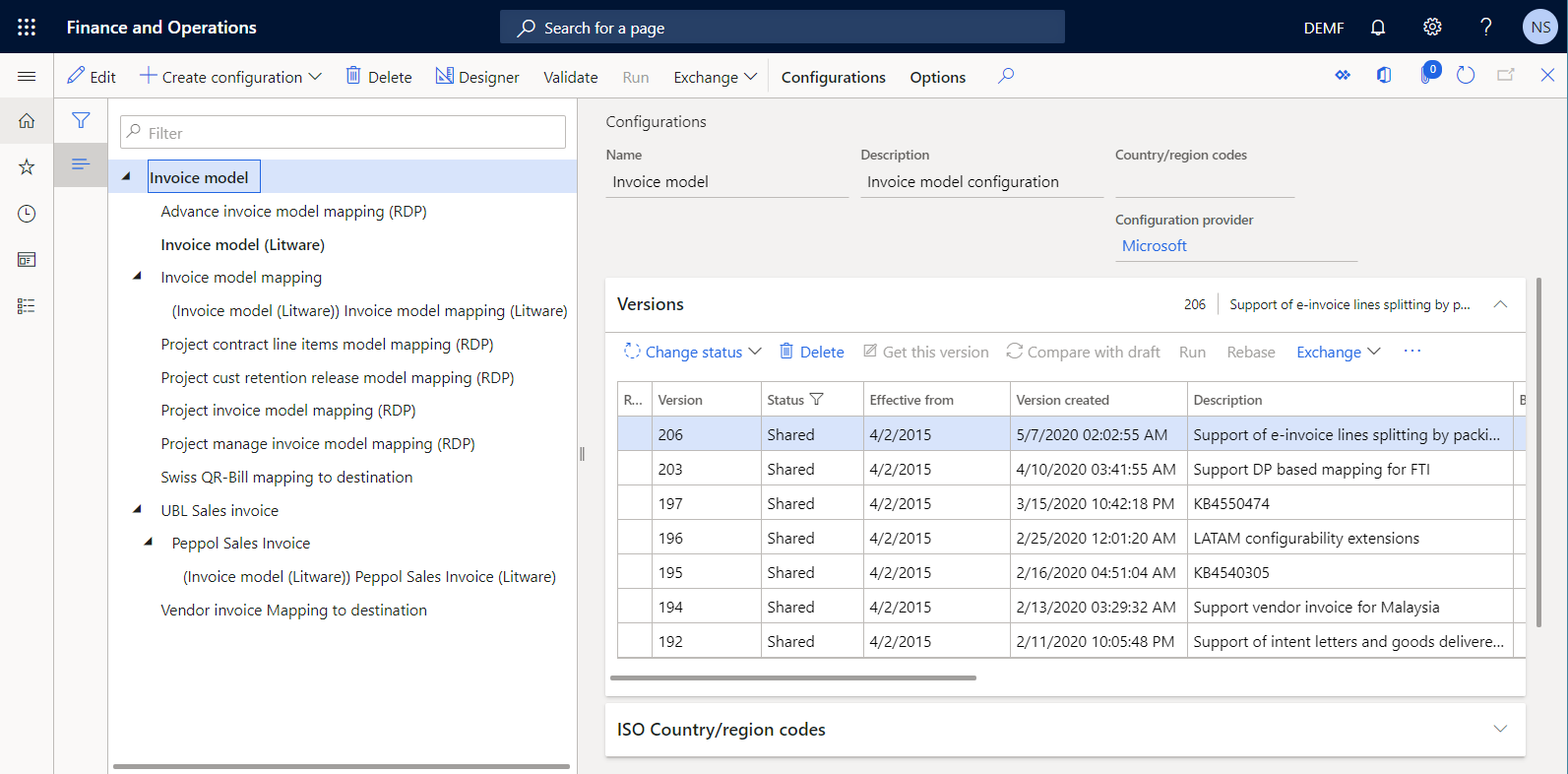
Fatura modeli eşleme ER model eşleme yapılandırması:
- 206.132 sürümü (veya sonraki), Fatura modeli ER veri modeli yapılandırmasının 206. sürümünün en son uygulaması olarak içe aktarıldı. Veri modelinin çalışma zamanında uygulama verileriyle nasıl doldurulduğunu açıklayan çeşitli model eşleme ER bileşenleri içerir.

UBL Satış faturası ER biçim yapılandırması:
- Sürüm 32.6 biçimi ve biçim eşleme ER bileşenlerini içerir. Format bileşeni rapor düzenini belirtir. Biçim eşleme bileşeni model veri kaynağını içerir ve çalışma zamanında bu veri kaynağı kullanılarak rapor düzeninin nasıl doldurulacağını belirtir. Bu ER biçimi, UBL biçiminde e-faturalar oluşturmak üzere yapılandırılmıştır. İçe aktarma için seçilmiş olan Peppol satış faturası ER biçiminin bir üst öğesi olarak içe aktarılır.
Peppol Satış faturası ER biçim yapılandırması:
- 32.6.7 sürümü, PEPPOL biçiminde e-faturalar oluşturmak üzere yapılandırılmış biçim ve biçim eşleme ER bileşenlerini içerir.

Değişiklikleri özel ER yapılandırmalarınızın içindeki yeni standart ER yapılandırmalarına uygulayın
Özel ER veri modelinizi benimseme
Kuruluş yönetimi>Elektronik raporlama>Yapılandırmalar'a gidin.
Yapılandırmalar sayfasında soldaki yapılandırma ağacında, Fatura modeli'ni genişletin ve Fatura modeli (Litware)'i seçin.
Sürümler hızlı sekmesinde seçili veri modeli yapılandırmasının 50.2 taslak sürümü için Yeniden temellendir'i seçin.
Hedef sürüm alanında, temel ER veri modeli yapılandırmasının 206 sürümü seçimini onaylayın ve Tamam'ı seçin.
Özel ER veri modeli yapılandırmanızın taslak sürümü 50.2'den 206.2 şeklinde yeniden numaralandırılarak artık temel ER veri modeli yapılandırmasının en son sürümündeki (206) değişikliklerle birleştirilen özelleştirmenizi içerdiğini gösterir.
Dekont
Yeniden temellendirme eylemi geri alınamaz. Bu yeniden temellendirmeyi iptal etmek için, sürümler hızlı sekmesinde Fatura modeli (Litware) modelinin sürüm 50.1 öğesini seçin ve sonra Bu sürümü Al'ı seçin. 206.2 sürüm daha sonra 50.2 olarak yeniden numaralandırılır ve taslak sürümü 50.2 içeriği sürüm 50.1 içeriğiyle eşleşir.
Sürümler hızlı sekmesinde Durumu değiştir>Tamamlandı seçeneğini belirleyin ve ardından Tamam'ı seçin.
Sürüm 206.2 durumu Taslak iken Tamamlandı olarak değişir ve sürüm salt okunur olur. Yeni bir düzenlenebilir sürüm olan 206.3 eklendi ve taslak durumuna sahip. Bu sürümü, özel ER veri modeli yapılandırmanızda başka değişiklikler yapmak için kullanabilirsiniz.

Özel ER model eşlemenizi benimseme
Kuruluş yönetimi>Elektronik raporlama>Yapılandırmalar'a gidin.
Yapılandırmalar sayfasında sol bölmedeki yapılandırma ağacında, Fatura modeli>Fatura modeli eşleme'yi genişletin ve Fatura modeli eşleme (Litware)'i seçin.
Sürümler hızlı sekmesinde seçili model eşleme yapılandırmasının 50.19.2 taslak sürümü için Yeniden temellendir'i seçin.
Hedef sürüm alanında, temel ER model eşleme yapılandırmasının 206.132 sürümü seçimini onaylayın ve Tamam'ı seçin.
Özel ER model eşleme yapılandırmanızın taslak sürümü 50.19.2'den 206.132.2 şeklinde yeniden numaralandırılarak artık temel ER model eşleme yapılandırmasının en son sürümündeki (206.132) değişikliklerle birleştirilen özelleştirmenizi içerdiğini gösterir.
Bazı yeniden temellendirme çakışmaların keşfedildiğine dikkat edin. Bu çakışmaları şimdi el ile çözmeniz gerekir.

Eylem bölmesinde Tasarımcı'yı seçin ve sonra eşleme listesinde Müşteri faturası seçeneğini belirleyin.
Her yeniden temellendirme çakışması için, kendi değerini koru seçeneğini belirleyin çünkü belirtilen her bileşen için özel veri modelinizin sürüm numarasını saklamanız gerekir.

Kaydet'i seçin ve ardından Model eşleme tasarımcısı sayfasını kapatın.
Eşleme listesinde, proje faturası'nı seçin.
Her yeniden temellendirme çakışması için, kendi değerini koru seçeneğini belirleyin çünkü belirtilen her bileşen için özel veri modelinizin sürüm numarasını saklamanız gerekir.
Kaydet'i seçin ve ardından Model eşleme sayfasını kapatın.
Dekont
Yeniden temellendirme eylemi geri alınamaz. Bu yeniden temellendirmeyi iptal etmek için, sürümler hızlı sekmesinde Fatura modeli eşleme (Litware) model eşlemesinin sürüm 50.19.1 öğesini seçin ve sonra Bu sürümü Al'ı seçin. 206.132.2 sürüm daha sonra 50.19.2 olarak yeniden numaralandırılır ve taslak sürümü 50.19.2 içeriği sürüm 50.19.1 içeriğiyle eşleşir.
Sürümler hızlı sekmesinde Durumu değiştir>Tamamlandı seçeneğini belirleyin ve ardından Tamam'ı seçin.
Sürüm 206.132.2 durumu Taslak iken Tamamlandı olarak değişir ve sürüm salt okunur olur. Yeni bir düzenlenebilir sürüm olan 206.132.3 eklendi ve taslak durumuna sahip. Bu sürümü, özel ER model eşleme yapılandırmanızda başka değişiklikler yapmak için kullanabilirsiniz.

Özel ER biçiminizi benimseme
Kuruluş yönetimi>Elektronik raporlama>Yapılandırmalar'a gidin.
Yapılandırmalar sayfasında sol bölmedeki yapılandırma ağacında, Fatura modeli>UBL Satış Faturası>Peppol Satış Faturası'nı genişletin ve Peppol Satış Faturası (Litware)'i seçin.
Sürümler hızlı sekmesinde seçili biçim yapılandırmasının 11.2.2.2 taslak sürümü için Yeniden temellendir'i seçin.
Hedef sürüm alanında, temel ER biçim yapılandırmasının 32.6.7 sürümü seçimini onaylayın ve Tamam'ı seçin.
Özel ER biçim yapılandırmanızın taslak sürümü 11.2.2.2'den 32.6.7.2 şeklinde yeniden numaralandırılarak artık temel ER biçim yapılandırmasının en son sürümündeki (32.6.7) değişikliklerle birleştirilen özelleştirmenizi içerdiğini gösterir.
Bazı yeniden temellendirme çakışmaların keşfedildiğine dikkat edin. Bu çakışmaları şimdi el ile çözmeniz gerekir.
Eylem Bölmesinde, Tasarımcı'yı seçin.
Her yeniden temellendirme çakışması için, kendi değerini koru seçeneğini belirleyin çünkü belirtilen her bileşen için özel veri modelinizin sürüm numarasını saklamanız gerekir.
Kaydet'i seçin.
Eşleme sekmesinde Model türünün fatura veri kaynağını seçin ve ardından Düzenle'yi seçin.
Sürüm alanında, özel veri modelinizin 2. sürümünü seçin ve Tamam'ı seçin.
Kaydet'i seçin.
Dekont
Yeniden temellendirme eylemi geri alınamaz. Bu yeniden temellendirmeyi iptal etmek için, sürümler hızlı sekmesinde Peppol Satış Faturası (Litware) biçiminin sürüm 11.2.2.1 öğesini seçin ve sonra Bu sürümü Al'ı seçin. 32.6.7.2 sürüm daha sonra 11.2.2.2 olarak yeniden numaralandırılır ve taslak sürümü 11.2.2.2 içeriği sürüm 11.2.2.1 içeriğiyle eşleşir.
Biçim tasarımcısı sayfasını kapatın.
Sürümler hızlı sekmesinde Durumu değiştir>Tamamlandı seçeneğini belirleyin ve ardından Tamam'ı seçin.
Sürüm 32.6.7.2 durumu Taslak iken Tamamlandı olarak değişir ve sürüm salt okunur olur. Yeni bir düzenlenebilir sürüm olan 32.6.7.3 eklendi ve taslak durumuna sahip. Bu sürümü, özel ER biçim yapılandırmanız üzerinde başka değişiklikler yapmak için kullanabilirsiniz.

Özel ER yapılandırmalarının yeni sürümlerini kullanarak bir müşteri faturası işleme
Deftere nakledilmiş bir fatura seç ve gönder
Alacak hesapları>Faturalar>Tüm serbest metin faturaları öğesine gidin.
Serbest metin faturası sayfasında, önceden eklediğiniz ve deftere naklettiğiniz faturayı seçin.
Eylem bölmesinde, Belge grubunda Gönder>Orijinal'i seçin.
Dekont
Artık Peppol Satış Faturası (Litware) ER biçim yapılandırmasının iki sürümüne sahip olduğunuzdan ve her iki sürüm de geçerlilik tarihi değeri içermediğinden bir e-fatura oluşturmak için en son sürüm kullanılır.
Serbest metin faturası sayfasını kapatın.
Oluşturulan e-faturayı analiz etme
Organizasyon yönetimi>Elektronik raporlama>Elektronik raporlama işleri'ne gidin.
Elektronik raporlama işleri sayfasında, E-fatura XML gönder görev açıklamasına sahip en son kaydı seçin.
Oluşturulan dosyalar listesine erişmek için dosyaları göster'i seçin.
Oluşturulan e-fatura XML dosyasını indirmek için Aç'ı seçin.
E-fatura XML dosyasını analiz edin. Özelleştirmenize uygun olarak, müşteri vergi şemasının hâlâ özel FederalTaxID XML özniteliğinin yanı sıra schemeID ve schemeAgencyID XML özniteliklerini de içerdiğine dikkat edin. Ek olarak, temel UBL Satış faturası biçiminin yeni sürümündeki değişiklikler özelleştirmeyle birleştirildiğinden, CBC: CustomizationId XML öğesinin metni
urn:www.cenbii.eu:transaction:biicoretrdm010:ver1.0:# urn:www.peppol.eu:bis:peppol5a:ver1.0ikenurn:cen.eu:en16931:2017#compliant#urn:fdc:peppol.eu:2017:poacc:billing:3.0olarak değiştirildi.